This content has been machine translated dynamically.
Dieser Inhalt ist eine maschinelle Übersetzung, die dynamisch erstellt wurde. (Haftungsausschluss)
Cet article a été traduit automatiquement de manière dynamique. (Clause de non responsabilité)
Este artículo lo ha traducido una máquina de forma dinámica. (Aviso legal)
此内容已经过机器动态翻译。 放弃
このコンテンツは動的に機械翻訳されています。免責事項
이 콘텐츠는 동적으로 기계 번역되었습니다. 책임 부인
Este texto foi traduzido automaticamente. (Aviso legal)
Questo contenuto è stato tradotto dinamicamente con traduzione automatica.(Esclusione di responsabilità))
This article has been machine translated.
Dieser Artikel wurde maschinell übersetzt. (Haftungsausschluss)
Ce article a été traduit automatiquement. (Clause de non responsabilité)
Este artículo ha sido traducido automáticamente. (Aviso legal)
この記事は機械翻訳されています.免責事項
이 기사는 기계 번역되었습니다.책임 부인
Este artigo foi traduzido automaticamente.(Aviso legal)
这篇文章已经过机器翻译.放弃
Questo articolo è stato tradotto automaticamente.(Esclusione di responsabilità))
Translation failed!
MCN サイトとクライアントサイト間の仮想パスサービスの構成
次の手順では、MCN と各クライアント (ブランチ) サイト間の仮想パスサービスを構成します。これを行うには、 設定エディタの [ **接続 ] セクションの設定ツリーにある設定フォームと設定を使用します**。
MCN とクライアントサイト間の仮想パスサービスを構成するには、次の手順を実行します。
- 構成エディタで続行し、[ 接続 ] タブをクリックします。これにより、[ 接続 ] セクションの設定ツリーが表示されます。
-
[ 接続 ] セクションページで [ サイトの表示 ] ドロップダウンメニューから MCN を選択します。これにより、 接続設定で MCN サイトが開きます。
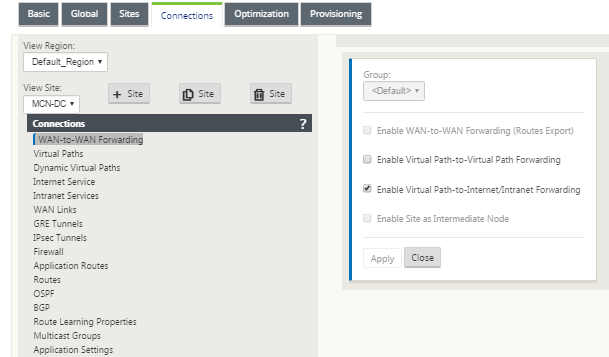
注
WAN から WAN への転送グループは、リージョン内でのみサポートされ、リージョン間ではサポートされません。リージョンを使用すると、WAN から WAN への転送グループに依存する代わりに、ネットワークを分離できます。
-
[ 仮想パス] をクリックします。これにより、MCN サイトの [ 仮想パス] 設定セクション (子ブランチ) が開きます。このセクションでは、MCN と各仮想 WAN クライアントサイト間の仮想パスサービスを構成するための設定とフォームについて説明します。次の図は、MCN サイトの [仮想パス] セクションの例を示しています。
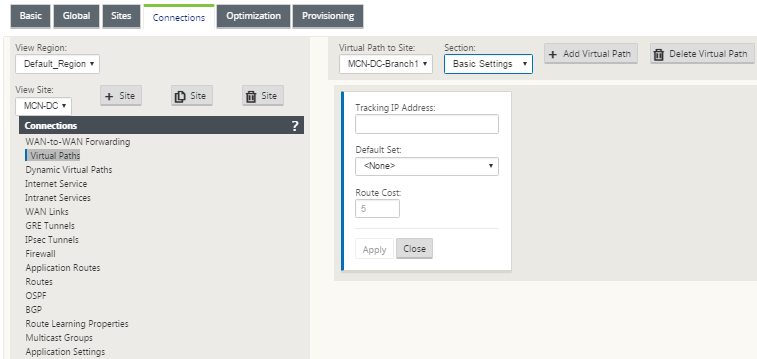
次の図は、 ブランチサイトの動的仮想パスセクションの例を示しています 。
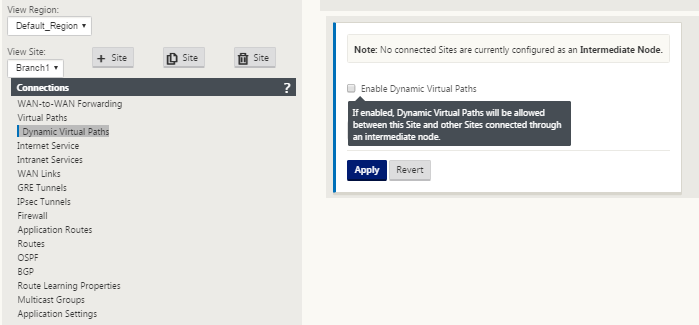
[ 動的仮想パス ] セクションでは、次の項目を構成できます。
-
動的仮想パス -(オプション)このセクションの設定では、動的仮想パスを有効または無効にし、サイトの最大許容動的仮想パスを設定できます。動的仮想パスは、構成されたしきい値に基づいて、サイト間で直接確立される仮想パスです。しきい値は、通常、これらのサイト間で発生するトラフィックの量に基づきます。動的仮想パスは、指定されたしきい値に達した後にのみ動作します。動的仮想パスは通常の動作では必要ないため、このセクションの設定は任意です。
-
<mcn_Site_Name_<Branch_Site_Name> — この仮想パスが必要なため、MCN とクライアントサイトの間に静的仮想パスが最初に自動的に追加されます。パスの名前は次の形式を使用します。
<MCN_Site_Name>_<Branch_Site_Name>
各項目の意味は次のとおりです:
mcn_site_name は、この仮想 WAN の MCN の名前です。
Branch_Site_Name は、現在の構成パッケージで識別されるクライアントサイトの名前です。
ユーザーが構成可能なデフォルト設定は、 接続構成ツリーの [仮想パス] > [デフォルトセット] セクションで定義されているように、最初に静的仮想パスに適用されます 。ただし、定義済みの デフォルトセットをカスタマイズしたり、追加したり、特定のサイトと仮想パスの構成をカスタマイズしたりできます。
注
サイトの静的仮想パスを追加するには、手動で追加する必要があります。静的仮想パスを手動で追加する手順は、次の手順に記載されています。
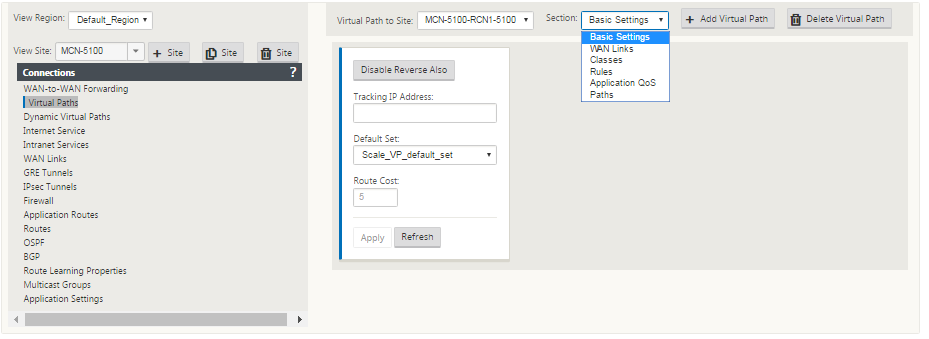
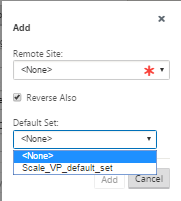
-
-
[ 仮想パス] セクションの静的仮想パスの名前の横にある [+ **仮想パスの追加** ] をクリックします。これにより、 静的仮想パスの構成が増えます。
- [ リモートサイト (Remote Site)]:このセクションでは、 リモートサイトの観点から仮想パスの設定を表示および構成できます 。この特定の仮想パスの必要に応じて、 **クラスまたはルールを表示** 、カスタマイズ、および追加できます。必要に応じて、仮想パスをリモートサイトに追加することもできます。
- 逆方向- 有効にすると、クラスとルールが両方のサイトで仮想パスにミラーリングされます。
- デフォルトセット :サイト上の仮想パスのルールとクラスを設定するために使用される仮想パスのデフォルトセットの名前。
次の図は、MCN 静的仮想パスブランチと子ブランチの例を示しています。
-
[ セクション ] ドロップダウンメニューから [ パス ] を選択します。
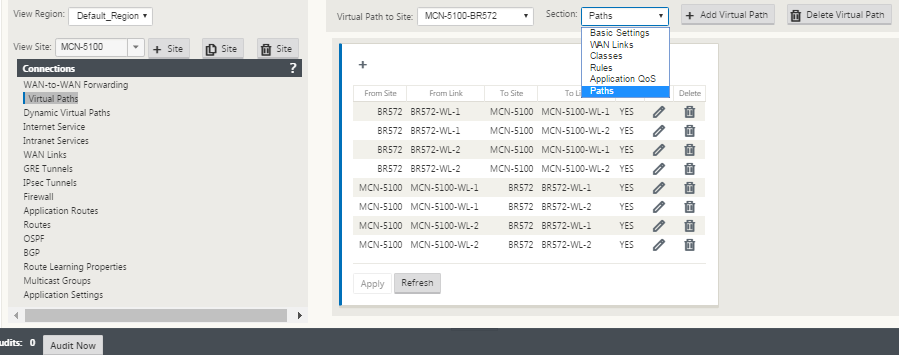
-
[ パス ] テーブルの上にある [ + ] (追加) をクリックします。
これにより、[ パスの追加 ] ダイアログボックス (構成フォーム) が表示されます。
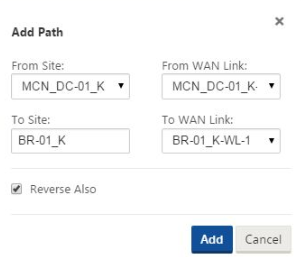
-
新しい仮想パスのソース・サイトとデスティネーション・サイト情報を指定します。
-
使用可能なドロップダウンメニューから次の項目を指定します。
注
サイトの WAN リンクの構成方法に応じて、一部のフィールドは読み取り専用です。設定可能なフィールドには、使用可能な選択項目のドロップダウンメニューが表示されます。
- サイトから :これは仮想パスのソースサイトです。必須の静的仮想パスの場合、これはデフォルトで MCN サイトとして設定されます。
- WAN リンクから—これは仮想パスのための発信 WAN リンクです。
-
[サイトへ ]:これは、仮想パスのデスティネーションサイトです。
- WAN リンクに—これは仮想パスのための宛先 WAN リンクです。
-
[追加] をクリックします。
これにより、構成された仮想パスが MCN と関連付けられているクライアントサイトの両方に [ 接続] > [仮想パス ] ツリーに追加されます。これにより、 仮想パス (この場合は MCN) の [ サイトから ] の [パス設定] 構成フォームも自動的に開きます。
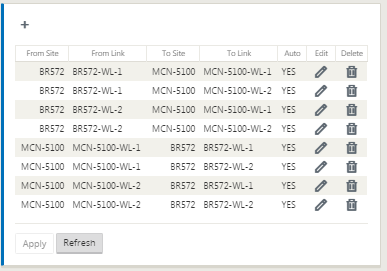
-
[MCNからクライアントへの仮想パス]ラベルの右側にある[編集](鉛筆のアイコン)をクリックします。これにより、編集用の仮想パスサービス構成フォームが開きます。
-
仮想パスの設定を構成するか、デフォルトをそのまま使用します。
[ パス ] 構成フォームには、次の設定が含まれています。
-
サイトセクションから :
-
サイト :これは仮想パスのソースサイトです。必須の静的仮想パスの場合、これはデフォルトで MCN サイトとして設定されます。
-
WAN リンク—これは仮想パスのための発信 WAN リンクです。
-
-
サイトセクションへ :
-
サイト :仮想パスのデスティネーションサイトです。
-
WAN リンク—これは仮想パスのための宛先 WAN リンクです。
-
-
[逆も反転 ]-この仮想パスに対しても反転を有効にするには、このチェックボックスをオンにします。有効にすると、システムは元のパスに対して設定されたものと同じ WAN リンクを使用して、構成されたパスの反対方向に仮想パスを自動的に構築します。
-
IP DSCP タギング — ドロップダウンメニューからタグを選択します。これは、この仮想パスを通過するトラフィックの IP ヘッダーに設定する DSCP タグを指定します。
-
Enable Encryption — この仮想パスで送信されるパケットの暗号化を有効にするには、このチェックボックスをオンにします。
-
「悪い損失感度 」— ドロップダウンメニューから設定を選択します。使用できるオプションは、次のとおりです:
-
Enable:(デフォルト)有効の場合、パスは損失により BAD とマークされ、パススコアリングのペナルティが発生します。
- Disable — Bad Loss Sensitive を無効にすると、帯域幅の損失が耐えられない場合に便利です。
-
[カスタム ]:パスを BAD としてマークするのに必要な時間の経過に伴う損失の割合を指定するには、[カスタム] を選択します。このオプションを選択すると、さらに次の設定が表示されます。
-
[Percent Loss (%) ]:パスが BAD とマークされる前の損失しきい値のパーセンテージを、指定した時間にわたって測定して指定します。デフォルトでは、パーセンテージは最後に受信した 200 個のパケットに基づきます。
-
[Over Time (ms) ]:パケット損失を測定する期間(ミリ秒単位)を指定します。このフィールドのドロップダウンメニューから、100 ~ 2000 のオプションを選択します。
-
- 無音期間(ミリ秒) : **パスステートがGOODからBADに移行するまでの期間**(ミリ秒単位)を指定します。
デフォルトは 150 ミリ秒です。このフィールドのドロップダウンメニューから 150 ~ 1000 のオプションを選択します。
-
[Path Probation Period (ms) ]:パスが BAD から GOOD に移行するまでの待機時間(ミリ秒単位)を指定します。このフィールドのドロップダウンメニューから 500 ~ 6000 のオプションを選択します。デフォルトは 10,000 ミリ秒です。
-
「不安定感度 」— 有効にするには、このチェックボックスを選択します。有効にすると、パス状態が BAD 、その他のレイテンシースパイクによるレイテンシーペナルティがパススコアリングアルゴリズムで考慮されます。
-
[トラッキング IP アドレス (Tracking IP Address)]:仮想パス上の仮想 IP アドレスを入力します。このアドレスは、パスの状態を判別するために PING を実行できます。
-
[リバーストラッキング IP アドレス (Reverse Tracking IP Address)]: 仮想パスでリバースも有効になっている場合は 、リバースパスの状態を判別するために PING できるパス上の仮想 IP アドレスを入力します。
-
-
-
[Apply] をクリックします。これにより、MCN とクライアントサイト間の 2つの新しい送信元サイト仮想パスと移動先サイト仮想パスが** [パス] テーブルに追加されたことがわかります。
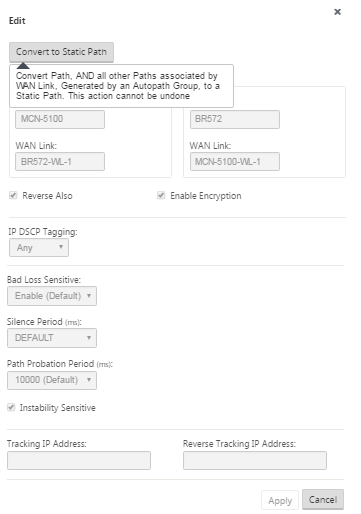
-
MCN に接続するブランチごとに、上記の手順を繰り返します。
次に、クライアントサイトの仮想パス構成をカスタマイズしたり、クライアント間のパスを追加および構成したりできます。手順については、以下の残りの手順で説明します。
-
[ サイトの表示] ドロップダウンメニューからクライアントサイトブランチを選択します 。[ 接続 ] ツリーのクライアントサイトブランチの構成が開きます。
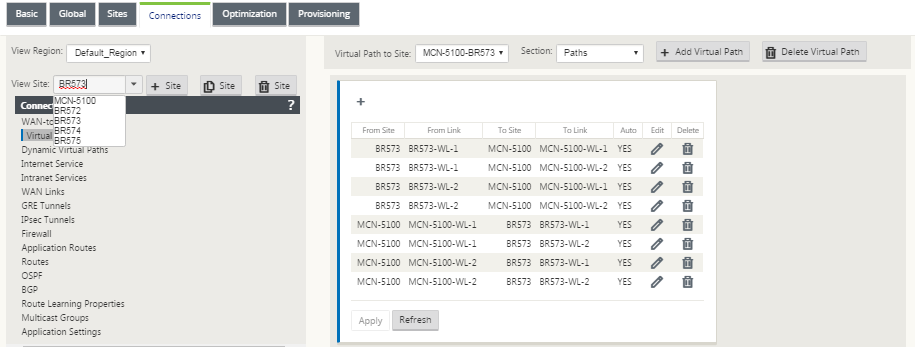
-
構成するクライアントサイト仮想パスの [パス設定] 構成フォームに移動します。
クライアントサイトの [ パスの設定 ] フォームに移動するには、次の操作を行います。
-
クライアントサイトのブランチページの [ セクション ] タブから [ パス ] を選択します。
次の図は、前の手順で追加した新しい [ サイトから ] パスの [パス] 設定フォームの例を示しています。
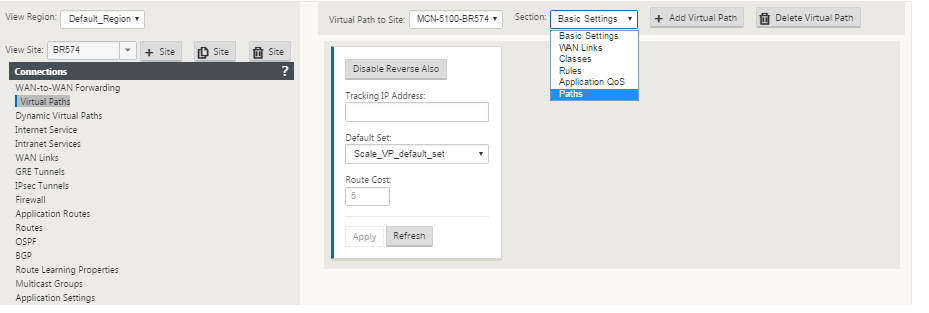
-
カスタマイズする各パスの設定を構成します。MCN サイトの仮想パスを構成するのと同じ手順に従います。
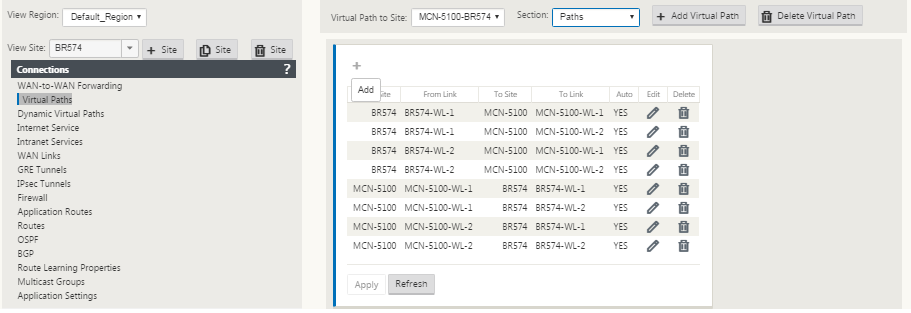
これで、クライアントサイトと MCN 間の仮想パスの基本構成は完了です。
注
構成エディタの [ **接続 ] または [ プロビジョニング ] セクションでその他の設定を構成する方法については**、これらのセクションの管理 Web インターフェイスのオンラインヘルプを参照してください。これらの設定を現在設定したくない場合は、以下に示す適切な手順に進むことができます。
次の手順は、展開用にアクティブ化した SD-WAN Editionライセンスによって異なります。
-
SD-WAN Premium(Enterprise) Edition — Premium(Enterprise) Editionには、WAN 最適化機能のフルセットが含まれています。サイトの WAN 最適化を構成する場合は、「 WAN 最適化の有効化と構成」 トピックに進んでください。それ以外の場合は、 「クライアントへの SD-WAN アプライアンスパッケージのインストール」に直接進むことができます。
-
SD-WAN Edition — この Editionには、WAN Optimization機能は含まれません。これで、 「クライアントへの SD-WAN アプライアンスパッケージのインストール」に直接進むことができます。
共有
共有
This Preview product documentation is Cloud Software Group Confidential.
You agree to hold this documentation confidential pursuant to the terms of your Cloud Software Group Beta/Tech Preview Agreement.
The development, release and timing of any features or functionality described in the Preview documentation remains at our sole discretion and are subject to change without notice or consultation.
The documentation is for informational purposes only and is not a commitment, promise or legal obligation to deliver any material, code or functionality and should not be relied upon in making Cloud Software Group product purchase decisions.
If you do not agree, select I DO NOT AGREE to exit.